Hvis du er gamer, kender du sikkert Steam og den frustration, det giver at lukke den, hver gang du starter din computer. Pointen er, at Steam efter installationen automatisk er konfigureret til at køre ved opstart.
Dette kan igen påvirke din pc’s ydeevne og den generelle opstartshastighed. For jo flere programmer, du har på autostart, jo langsommere starter systemet op. Desuden kan nogle opdateringer i Steam også køre automatisk, hvilket sænker din internethastighed.
Heldigvis er der flere metoder til at deaktivere Steam autorun. Du kan nemt gøre dette via Steam-indstillingerne eller Task Manager.
Så sådan her fungerer det.
Sådan deaktiverer du Steam-opstart i Steam-indstillingerne
Hvis du vil forhindre Steam i at åbne ved opstart ved hjælp af klientindstillingerne, kan du følge disse trin:
- Start først Steam på din pc, og log ind på din konto, hvis det er nødvendigt.
- Klik derefter på fanen Steam øverst til venstre i hjørnet, og vælg Indstillinger.
- Gå til afsnittet Grænseflade og deaktiver Kør Steam, når min computer starter.
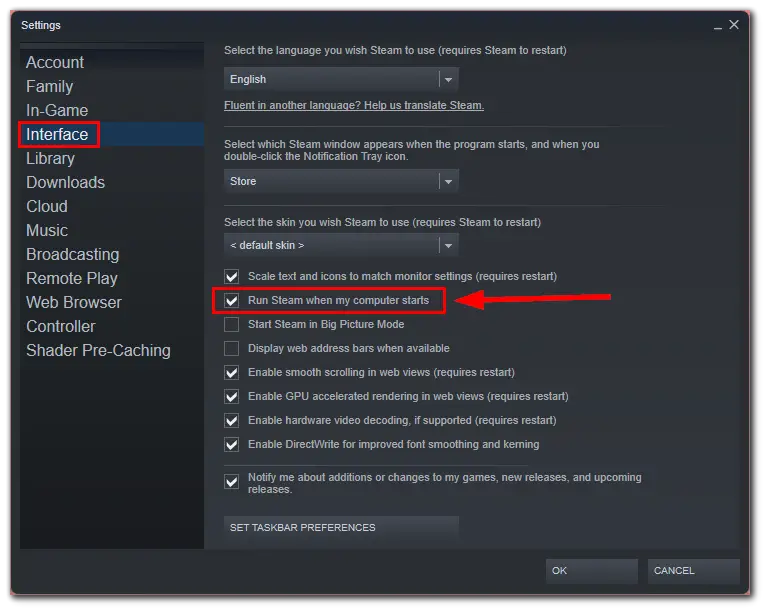
- Til sidst skal du klikke på OK for at bekræfte ændringen.
Når du har gennemført disse trin, bør Steam ikke længere køre ved opstart. For at sikre, at dette ikke sker, er det dog også værd at deaktivere Steam autorun ved hjælp af Task Manager.
Sådan deaktiverer du Steam-autostart i Task Manager
Windows Task Manager er et indbygget værktøj, der giver dig mulighed for at overvåge og administrere de programmer og processer, der kører på din computer. Her er de trin, du skal følge for at deaktivere Steam-opstart ved hjælp af Task Manager:
- Tryk på Ctrl + Shift + Esc for at åbne Task Manager.
- Derefter skal du gå til fanen Startup apps.
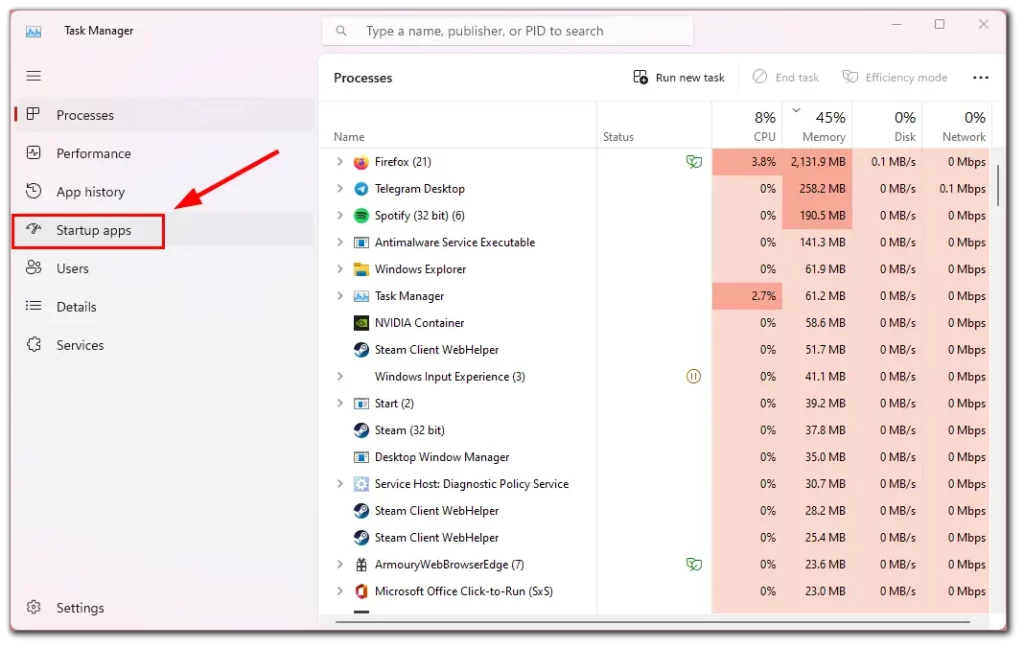
- Find og vælg Steam.
- Klik på Deaktiver øverst på siden.
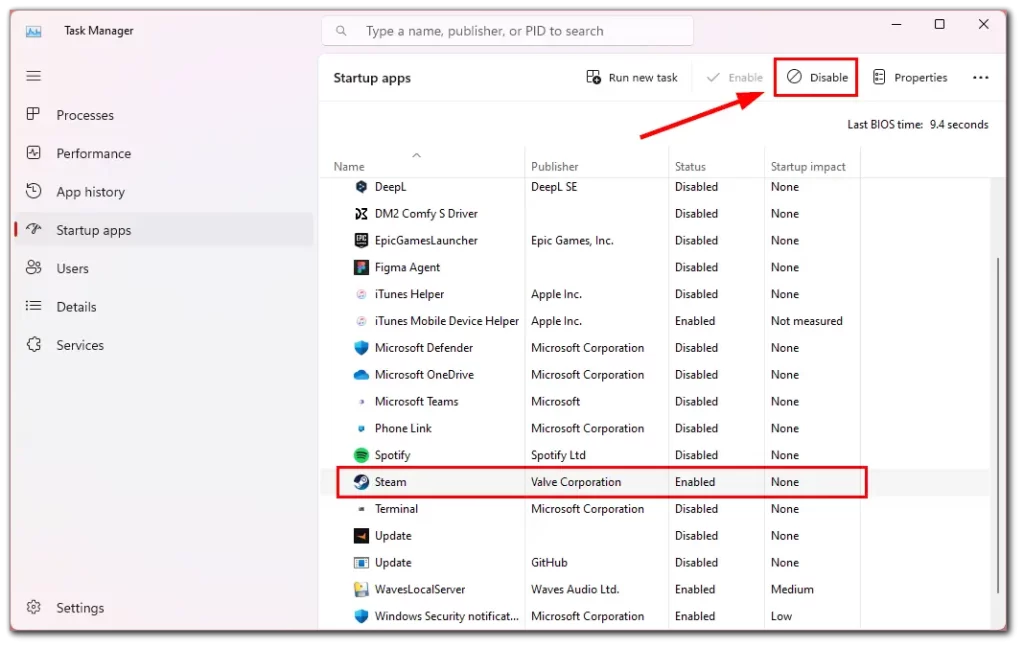
- Alternativt kan du højreklikke på Steam og vælge Deaktivere.
Ved at gøre dette fortæller du Windows, at det ikke skal starte Steam automatisk, når computeren starter op.
Sådan deaktiverer du Steam-opstart på Mac
Her er trinene til at forhindre Steam i at åbne ved opstart på en Mac:
- Klik på Apple-ikonet i øverste venstre hjørne af skærmen.
- Vælg Systemindstillinger i rullemenuen, og gå til Generelt.
- Derefter skal du vælge Login Items i midten af menuen.
- Find Steam på listen over apps, og fremhæv den.
- Klik på minus-symbolet “-” nederst i tabellen.
Fra nu af bør Steam ikke længere starte automatisk, når du starter din Mac.
Hvorfor er det bedre at fjerne unødvendige programmer fra autorun?
Det kan have flere fordele at fjerne unødvendige programmer fra den automatiske start, bl.a.:
- Hurtigere opstartstider: Når du starter din computer, skal den indlæse alle de programmer og processer, der er indstillet til at køre automatisk. Hvis du fjerner unødvendige programmer fra den automatiske start kan du hjælpe med at fremskynde opstartsprocessen ved at reducere antallet af programmer, der skal indlæses.
- Forbedret systemets ydeevne: Nogle programmer, der kører automatisk, kan gøre din computer langsommere. Hvis du fjerner unødvendige programmer fra den automatiske start, frigør du systemressourcer og forbedrer computerens generelle ydeevne.
- Øget sikkerhed: Nogle programmer, der kører automatisk, kan udgøre en sikkerhedsrisiko, hvis de ikke opdateres regelmæssigt. Ved at fjerne unødvendige programmer fra den automatiske start kan du reducere risikoen for malware eller andre sikkerhedstrusler.
- Mindre rodet skrivebord: For mange programmer, der kører automatisk, kan gøre dit skrivebord uoverskueligt og gøre det sværere at finde de nødvendige programmer. Ved at fjerne unødvendige programmer fra den automatiske start kan du forenkle dit skrivebord og gøre det nemmere at navigere på det.
Generelt kan du ved at fjerne unødvendige programmer fra autorun-programmet forbedre computerens ydeevne, øge sikkerheden og gøre den nemmere at bruge.

